
iPhone зависает при подготовке к переносу? Быстрые решения для вас

После обновления до нового iPhone пользователи iPhone рассматривают возможность переноса своих данных со старого iPhone на новый. Существует несколько способов переноса данных со старого iPhone на новый. Однако Apple представила на всех своих устройствах функцию «Быстрый старт», чтобы упростить переход со старого iPhone на новый. Хотя функция «Быстрый старт» полезна, пользователи iPhone жаловались, что они сталкиваются с проблемой « iPhone зависает при подготовке к передаче » при переносе своих данных со старого iPhone на новый.
Проблема «iPhone готовится к передаче» возникает не только при передаче данных на новый iPhone, но также при обмене данными между старыми iPhone. Эта ошибка затрудняет переключение с одного iPhone на другой, не позволяя пользователям передавать свои данные между iPhone.
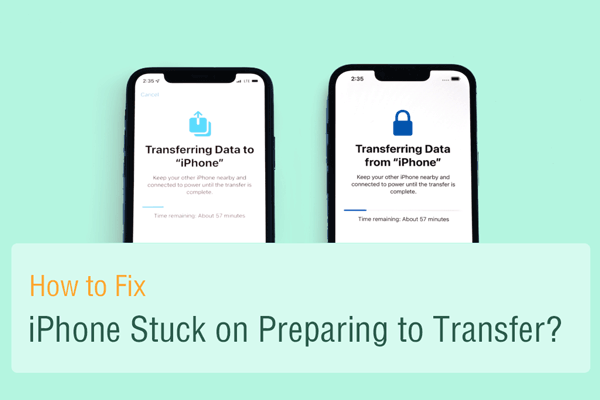
Указать точное время подготовки к передаче данных между разными iPhone сложно. Это связано с тем, что время, необходимое для передачи данных, зависит от таких факторов, как:
Тем не менее, iPhone 15 и более поздним моделям требуется от 10 до 20 минут для передачи 64 ГБ. Однако передача точного размера данных между iPhone 8 и более ранними версиями должна занять примерно один час.
Перенос данных с iPhone 8 на iPhone 15 займет от 10 до 20 минут или примерно час?
Исходное устройство определяет скорость передачи данных с одного iPhone на другой. Перенос данных с iPhone 8 на iPhone 15 займет час, а перемещение данных с iPhone 15 на iPhone 8 — от 10 до 20 минут. Это означает, что модель устройства во многом определяет время, необходимое для обмена данными между iPhone.
В целом, высокотехнологичному и более быстрому iPhone потребуется меньше времени для передачи данных, чем низкотехнологичному и медленному устройству. Вам следует убедиться, что вы подключены к надежному Wi-Fi, чтобы ускорить процесс обмена данными. Одним из самых неприятных моментов при передаче данных между iPhone является ошибка «зависание при подготовке к передаче». Однако вы можете исправить эту ошибку с помощью профессионального инструмента, такого как программное обеспечение iOS System Recovery.
Вы также можете столкнуться со следующими проблемами. Дополнительные советы и рекомендации можно найти ниже:
Проблема «iPhone зависает при подготовке к передаче» возникает, когда два устройства iPhone не могут синхронизироваться друг с другом по следующим причинам:
1. iPhone находятся далеко друг от друга
Вероятно, вы столкнулись с этой ошибкой, если два iPhone не находятся рядом. Это связано с тем, что новый iPhone не может обнаружить отправляющий iPhone, если он не находится поблизости.
2. Устаревшая операционная система
Старый iPhone может работать под управлением устаревшей операционной системы и вызывать эту ошибку из-за проблем несовместимости.
3. Плохое сетевое соединение.
Вы можете столкнуться с этой ошибкой при использовании нестабильного соединения Wi-Fi.
4. Передача слишком больших файлов
Передача слишком больших файлов между устройствами может вызвать эту ошибку. Тем не менее, вы можете попытаться легко решить проблему зависания передачи данных iPhone с помощью 14 быстрых приемов.
5. Проблемы с программным обеспечением
Могут быть некоторые программные сбои, которые мешают приложениям быстрого запуска работать должным образом.
Ваш iPhone 15 застрял в процессе подготовки к передаче? Существуют различные решения этой проблемы:
Вам интересно, как можно решить проблему «iPhone зависает при подготовке к передаче»? Использование профессионального инструмента — наиболее надежный способ решить эту проблему и обеспечить простой обмен данными между iPhone. Одним из самых надежных инструментов для восстановления устройств iOS является iOS System Recovery .
Ключевые особенности:
Ниже приведено руководство по устранению проблемы зависания iPhone при подготовке к переносу с помощью восстановления системы iOS :
01 Загрузите и установите инструмент, а затем запустите программное обеспечение на своем компьютере. Используйте шнур освещения для подключения iPhone к компьютеру. Нажмите на опцию «Восстановление системы iOS из доступных вариантов.

02 Нажмите кнопку «Пуск» , чтобы начать обнаружение программным обеспечением проблемы, с которой iPhone зависал при подготовке к передаче.

03 При появлении запроса выберите желаемый режим: «Стандартный» или «Расширенный» и приступайте к проверке информации вашего устройства.

04 Нажмите кнопку «Восстановить» , чтобы начать процесс исправления. Подождите некоторое время для завершения процедуры.

В некоторых случаях некоторые ошибки вызывают проблемы с подготовкой к переносу iPhone. Выполнение сброса настроек iPhone устраняет неприятные ошибки, препятствующие передаче данных между iPhone. Следующие шаги помогут вам сбросить настройки вашего iPhone:
Шаг 1. Запустите приложение «Настройки» на двух iPhone.
Шаг 2. Нажмите кнопку «Основные» , выберите параметр «Сброс» и нажмите кнопку «Перенести или сбросить iPhone» .
Шаг 3. Наконец, дважды нажмите кнопку «Сбросить все настройки» .

Вы пытаетесь перенести данные со своего старого iPhone на новый iPhone, но все еще сталкиваетесь с ошибкой? Существует вероятность того, что на одном из ваших iPhone установлена версия iOS ниже iOS 13. Функция Apple «Быстрый запуск» не работает на версиях iOS ниже iOS 13. Обновите свой iPhone, выполнив следующие действия:
Шаг 1. Запустите приложение «Настройки» на двух iPhone.
Шаг 2. Нажмите кнопку «Основные» и выберите параметр «Обновление программного обеспечения» .
Шаг 3. На этой странице вы увидите доступные обновления. Установите обновления, и проблема решится автоматически.

Вы должны подключить iPhone к тому же соединению Wi-Fi, чтобы процесс обмена данными происходил эффективно. Кроме того, для быстрого запуска требуется подключить устройства к стабильной сети. В противном случае вы столкнетесь с ошибкой «iPhone зависает при подготовке к передаче». Подключите устройства к одному и тому же Wi-Fi-соединению, выполнив следующие действия:
Шаг 1. Запустите приложение «Настройки» на двух iPhone и нажмите кнопку Wi-Fi .
Шаг 2. Выберите Wi-Fi на обоих устройствах.
Шаг 3. Введите необходимый пароль на двух устройствах и нажмите кнопку «Подключиться», чтобы установить соединение.
Если держать iPhone далеко друг от друга, это может привести к проблемам с подготовкой данных к передаче. Для эффективной передачи данных устройства должны находиться рядом друг с другом. Это поможет положить iPhone близко друг к другу, пока он полностью заряжен.
Попробуйте отправить данные еще раз и проверьте, решена ли проблема. Если проблема не решена, вы можете использовать профессиональный инструмент для устранения проблемы.
Вам не нужно беспокоиться, если вы столкнетесь с проблемой «iPhone 15 зависает при подготовке к передаче» при перемещении данных со старого iPhone на новый iPhone с помощью функции «Быстрый старт», поскольку существует несколько альтернативных способов. Ниже приведены некоторые альтернативные методы передачи данных с одного iPhone на другой.
Coolmuster Mobile Transfer — универсальный программный инструмент, предназначенный для передачи данных между различными мобильными устройствами. С помощью этого инструмента вы можете легко передавать самые разные типы данных, включая контакты, сообщения, фотографии, видео, музыку и многое другое.
Ключевые особенности:
Вот как использовать его для передачи данных между iPhone:
01 Для начала загрузите и установите Coolmuster Mobile Transfer на свой компьютер. Затем подключите оба iPhone к компьютеру с помощью USB-кабелей. После подключения убедитесь, что программа успешно обнаруживает оба устройства.

02 На исходном iPhone выберите конкретные файлы, которые вы хотите перенести. Варианты включают контакты, календари, закладки, электронные книги и различные другие типы файлов.

03 После того, как вы выбрали файлы, просто нажмите кнопку «Начать копирование», чтобы начать процесс передачи.

iTunes — это выдающееся приложение iOS , которое позволяет пользователям iOS обмениваться данными между своими iPhone. Ниже приведены некоторые шаги, которые вам следует выполнить:
Шаг 1. Загрузите и запустите последнюю версию iTunes на ПК и подключите iPhone к ПК с помощью шнура освещения.
Шаг 2. Запустите приложение iTunes на своем ПК, выберите свое iDevice в левой части экрана компьютера и нажмите кнопку «Сводка» . Начните процесс резервного копирования, нажав кнопку «Создать резервную копию сейчас» .
Шаг 3. Подключите другой iPhone к ПК, запустите приложение iTunes, выберите свое устройство, нажмите кнопку «Сводка» и нажмите кнопку «Восстановить резервную копию» .

Теперь вы использовали приложение iTunes для перемещения данных со старого iPhone на новый iPhone.
iCloud — еще одна отличная альтернатива Quick Start. Вы можете легко использовать iCloud для перемещения данных с одного iPhone на другой, выполнив следующие действия:
Шаг 1. Подключите исходное устройство к стабильной сети Wi-Fi и запустите приложение «Настройки» .
Шаг 2. Нажмите [ ваше имя] > iCloud и нажмите кнопку «Резервное копирование iCloud» . Наконец, нажмите на опцию «Создать резервную копию сейчас», чтобы начать процесс резервного копирования.

Шаг 3. Чтобы начать использовать новый iPhone, включите его и следуйте инструкциям по настройке, пока не дойдете до экрана «Приложения и данные» . На этом этапе просто нажмите на опцию «Восстановить из резервной копии iCloud» .

Шаг 4. Затем войдите в свой новый iPhone, используя тот же Apple ID, который использовался на вашем старом устройстве. После входа в систему выберите недавно созданную резервную копию и нажмите « Восстановить» .
Теперь вы понимаете, как исправить проблему iPhone «iPhone 13 зависает при подготовке к передаче», используя методы устранения неполадок, описанные в этой статье. Тем не менее, мы рекомендуем использовать восстановление системы iOS для решения любой проблемы с iPhone, поскольку оно безопасно, просто в использовании и имеет высокий уровень успеха. Кроме того, мы также представили быстрое альтернативное решение для передачи данных между iPhone. Здесь мы рекомендуем использовать Coolmuster Mobile Transfer поскольку это очень профессионально.
Похожие статьи:
Как исправить серый экран смерти iPhone самостоятельно? (8 решений)
Как исправить зависание iPhone в аварийном режиме SOS?
5 способов легко решить проблему зависания iPhone на экране блокировки
Как исправить самостоятельное нажатие iPhone: 11 практических способов?





